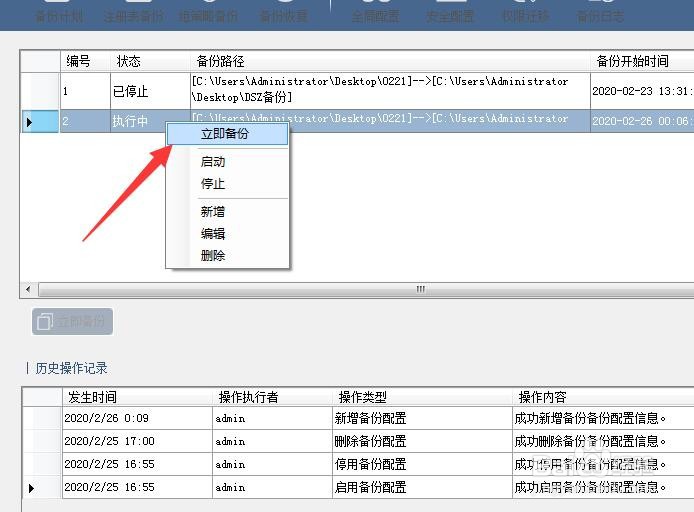1、针对Win11备份电脑文件 ,我们可以点击“开始”菜单,选择“设置”界面。
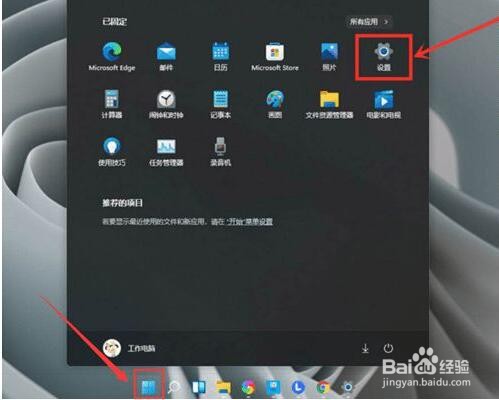
2、从打开的“设置”界面中,找到“备份”选项打开,如图所示,选择“驱动设备”,以便设置备份的目标位置。
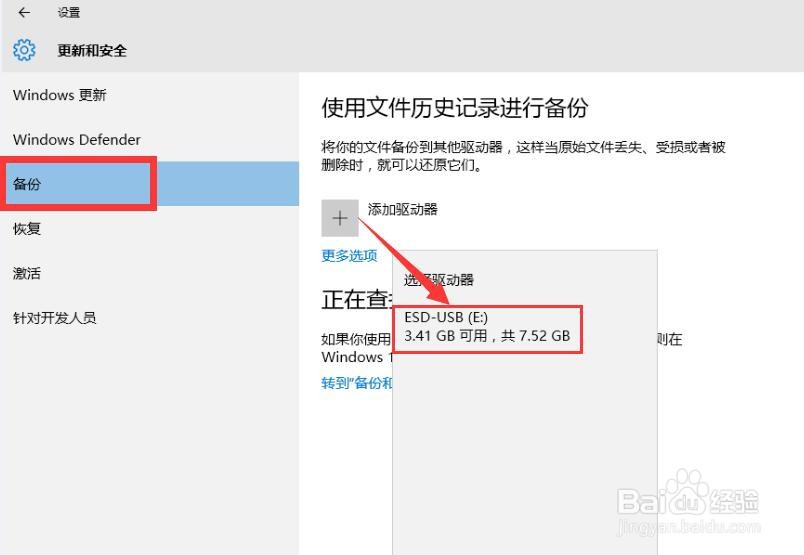
3、开启“自动备份我的文件”功能,这样就可以定时自动备份电脑文件了。
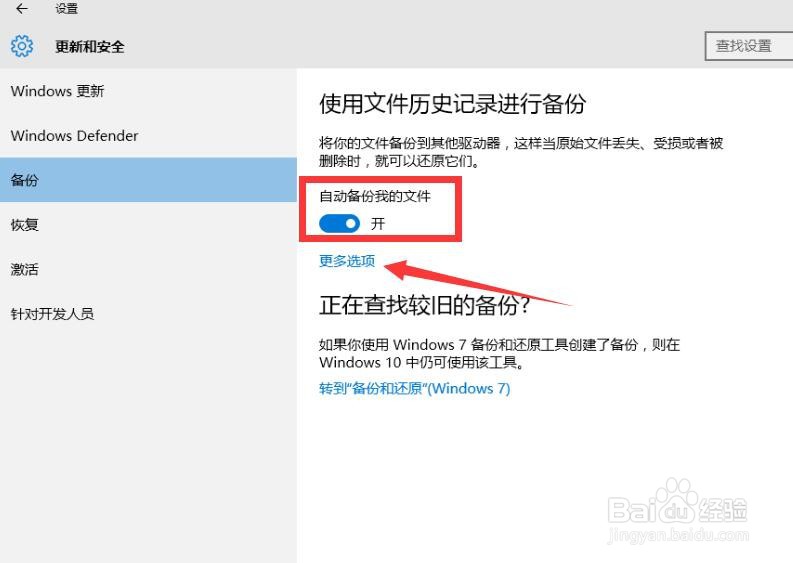
4、如图所示,在此可以设备备份文件的时间频率问题。
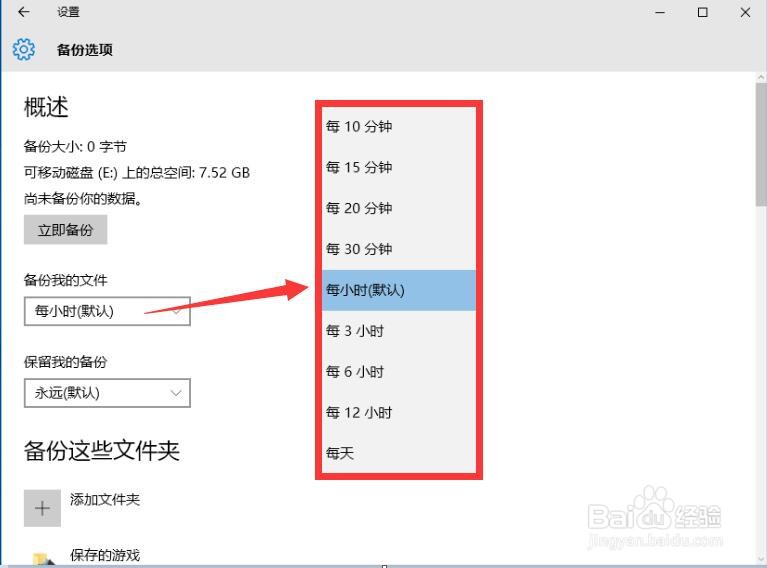
5、除了之外,我们还可以选择想要备份的源文件夹。并且可以对已有文件夹进行删除操作。
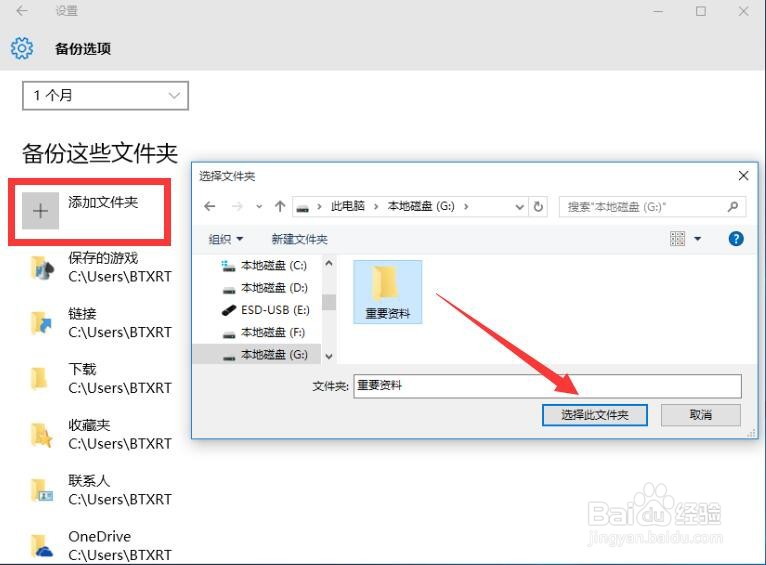
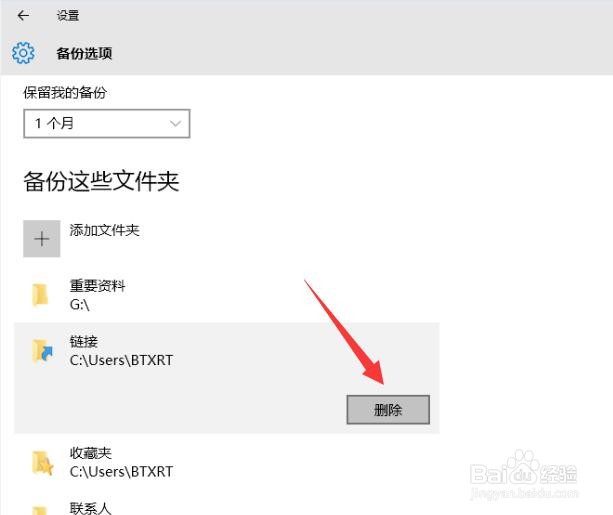
6、设置完成事,点击“立即备份”按钮,此时就可以针对电脑文件进行备份操作了。
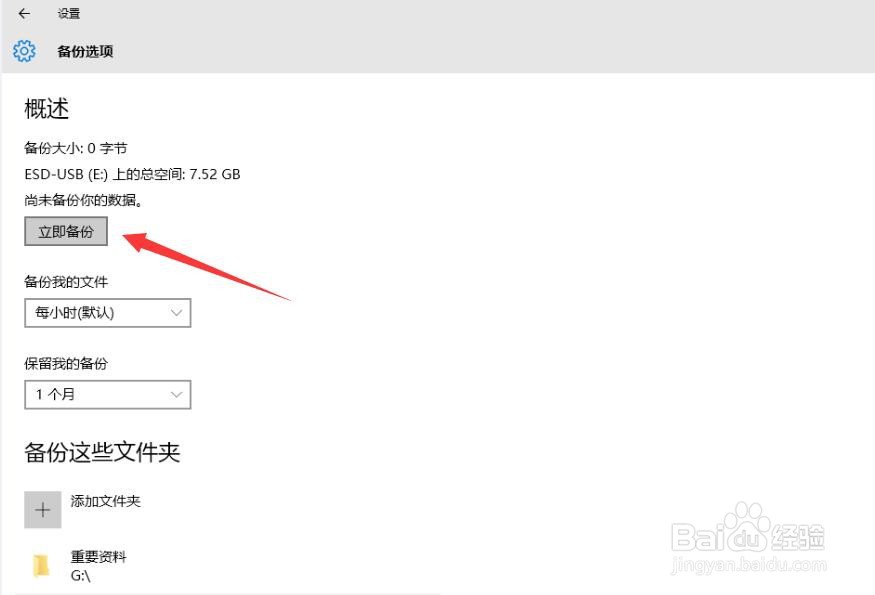
7、备份文件的恢复操作:当我们需要对备份进行恢复时,可以在此界面中,点击最下方的“恢复我的备份文件”项来实现。
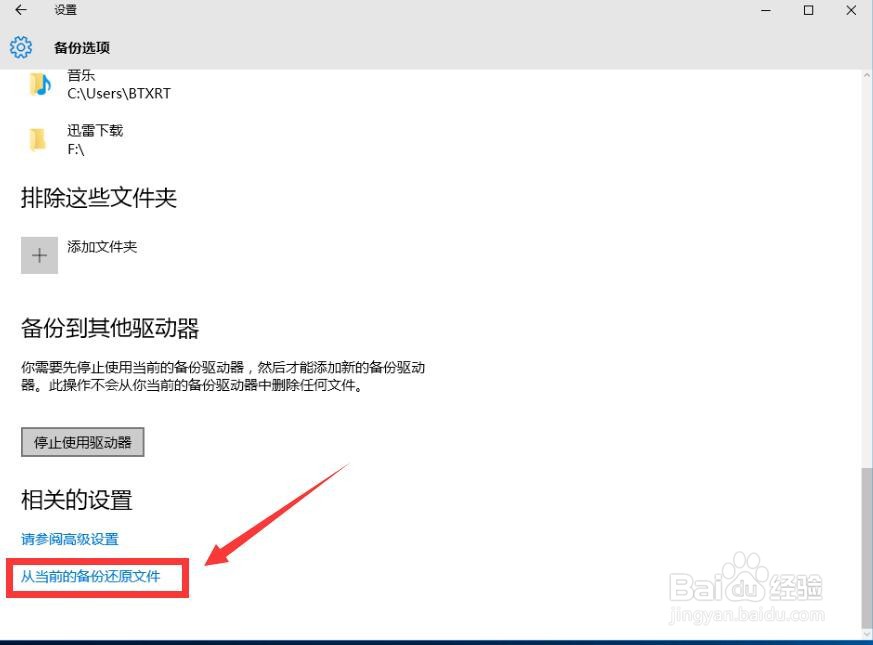
8、除了利用Win11提升的备份功能备份文件外,我们还可以借助大势至电脑文件备份工具来实现。如图所示,右击空白处选择“新增”项。
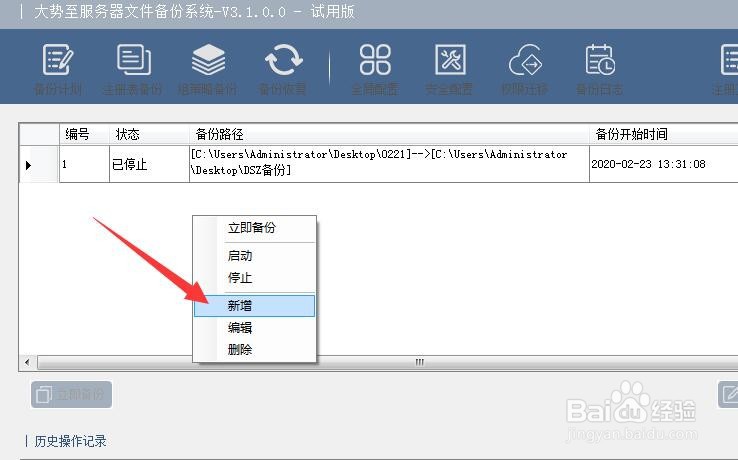
9、从打开的“编辑备份计划”界面中,切换到“路径选择”选项卡,设置想要文件的位置以及保护备份的位置。
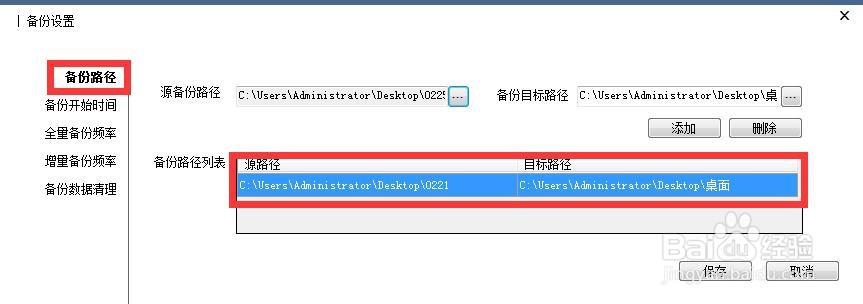
10、根据实际需要切换到“全量”或“增量”选项卡,在此可以设置备份文件的时间及频率问题。
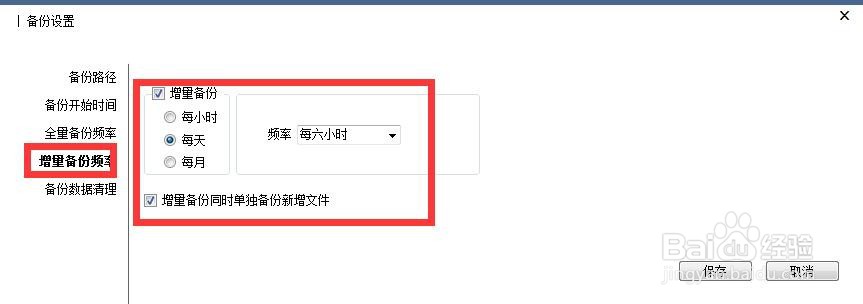
11、当创建备份计划完成后,在其备份列表中找到相应的备份记录,右击选择“开始备份”按钮,此时就开始对电脑文件进行一次备份操作。此外,将自动定时备份电脑文件 。利用此工具可以实现电脑文件的定时备份功能,同时还可以选择增量或全量备份电脑文件,以提升磁盘空间的利用率。针对备份文件采用有效的保护措施,防止未授权用户对备份文件进行访问操作。